Você sabia que os dispositivos Wacom vêm acompanhados de avaliações gratuitas de vários softwares criativos e que toda compra de uma Wacom Intuos vem com uma avaliação gratuita do Corel Painter? Se você quiser experimentar o Corel Painter 2023, Aaron Rutten o ajudará.
No tutorial a seguir, você aprenderá a aproveitar ao máximo sua mesa digitalizadora ou monitor Wacom e o Corel Painter, utilizando os vários atalhos para redimensionar o pincel, alterar a opacidade do pincel, alterar o aperto da pincelada e alterar o ângulo da pincelada. Se você estiver pronto para se aprofundar mais depois disso, confira o final desta postagem do blog para obter ainda mais recursos.
Ajuste do tamanho do pincel
Vamos dar uma olhada em algumas das maneiras de redimensionar o pincel. Tenho o Scratch Board selecionado e posso ir até a barra de propriedades e escolher um tamanho de pincel. Posso inserir um valor numérico ou há um menu suspenso com um controle deslizante que posso arrastar para aumentar ou diminuir o tamanho do pincel.
Dica: manter pressionada a tecla Ctrl (Mac: Command) reduz a velocidade do controle deslizante, tornando-o um pouco mais preciso. Mas vou lhe mostrar uma maneira mais rápida de trocar seu tamanho de pincel daqui a pouco.
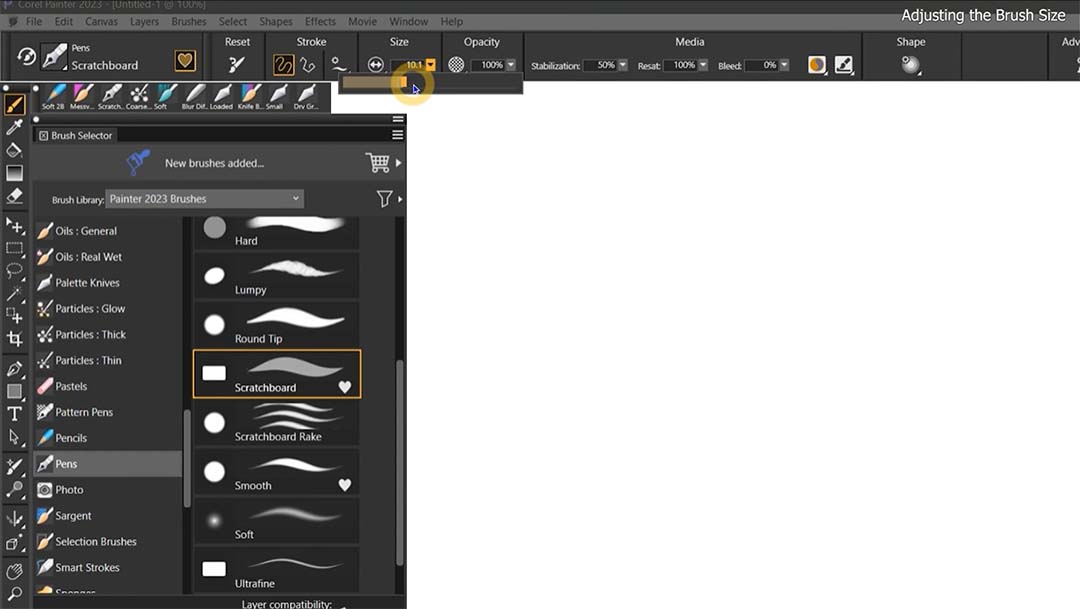
Tamanho do painel da biblioteca
Há duas maneiras básicas de escolher o tamanho do pincel. A primeira é escolher um tamanho de ponta específico para o desenho a lápis ou a nanquim - por exemplo, se você quiser usar um tamanho exato de pincel para que as larguras das linhas permaneçam consistentes. Você poderia inserir o valor numericamente na barra Properties (Propriedades), mas talvez seja mais rápido usar a Brush Size Library (Biblioteca de tamanhos de pincéis), encontrada em Window (Janela) > Brush Control Panels (Painéis de controle de pincéis) > Brush Shape (Forma do pincel) > Size Library (Biblioteca de tamanhos de pincéis).
A Size Library oferece uma série de diâmetros de pincel predefinidos, desde os mais finos até o tamanho máximo de pincel de 750 pixels. Você pode criar sua própria predefinição de tamanho de pincel, excluir predefinições e até mesmo alterar a visualização dos ícones usando os botões na parte inferior do painel.
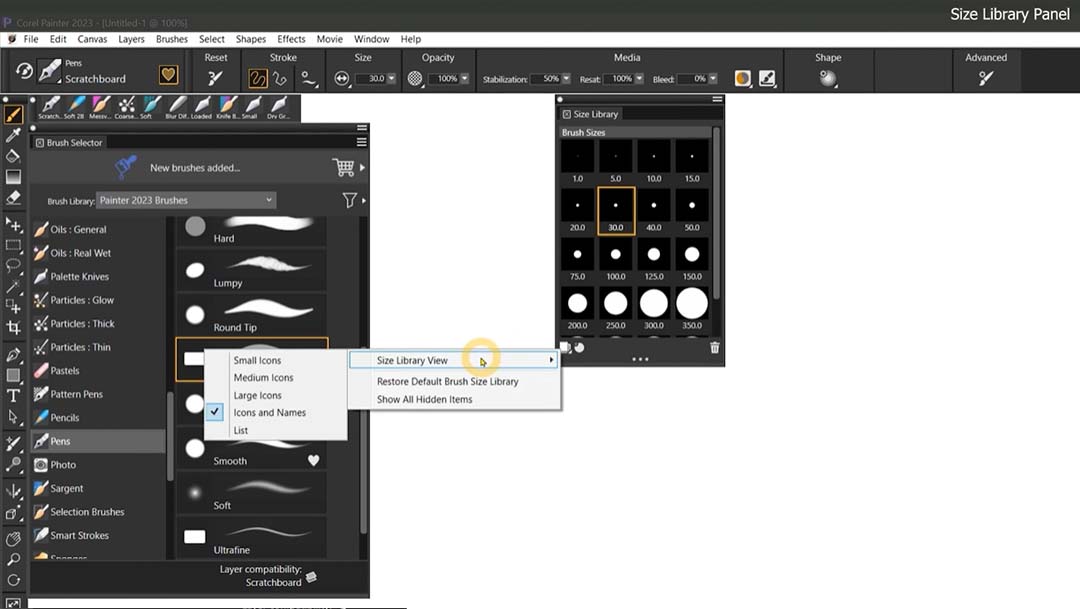
Redimensionamento do pincel com um atalho
O segundo método para escolher um tamanho de pincel é escolher um diâmetro que seja relativo ao tamanho de sua tela. Nesse caso, você não está realmente preocupado com um tamanho de pincel específico, apenas sabe que deseja um pincel grande, médio ou pequeno. Você pode usar o controle deslizante na barra de propriedades, mas uma maneira mais rápida é usar um atalho de teclado.
Mantenha pressionada a tecla Ctrl-Alt (Mac: Command-Alt) e toque e arraste o pincel na tela. Isso criará um círculo que definirá o diâmetro de seu pincel. Na maioria dos casos, essa indicação visual é bastante precisa, mas em alguns pincéis, como os de partículas, a pincelada real pode não corresponder ao raio. Além da visualização do círculo, há também um medidor que mostra seu raio numericamente.
Dica 1 - Toque no anel: usando as teclas de suporte esquerda e direita ( [ ou ] ), você pode ajustar o raio em pequenas quantidades. Se a sua mesa digitalizadora Wacom tiver um Touch Ring integrado, como a Wacom Intuos Pro, ou se você tiver um Wacom ExpressKey Remote, poderá atribuir as teclas de suporte esquerda e direita ao Touch Ring, para que você também possa aumentar ou diminuir o tamanho do pincel dessa forma.
Dica 2 - Botão da caneta Wacom: Outra opção é atribuir um dos botões da caneta Wacom ao Ctrl-Alt (Mac: Command-Alt), de modo que, sempre que você mantiver o botão pressionado e arrastar a caneta, poderá ajustar o tamanho do pincel rapidamente. Se você ajustar seu tamanho de pincel com frequência, isso o ajudará a permanecer no momento sem precisar pegar o teclado.
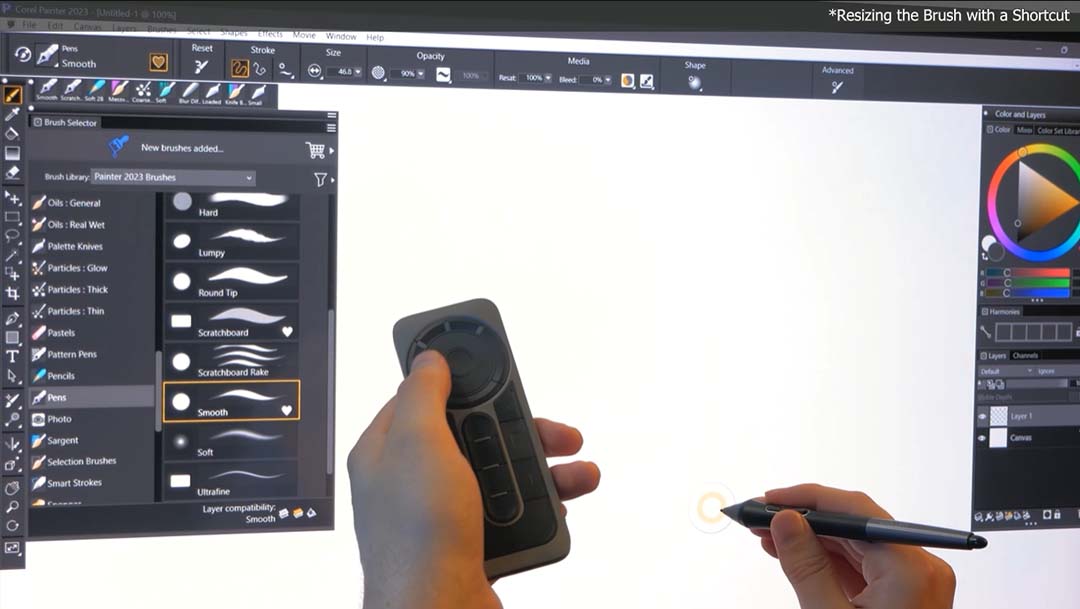
Ajuste da opacidade do pincel
Agora vamos falar sobre como variar a opacidade de nossos pincéis. Podemos controlar a opacidade de um pincel na barra de propriedades. Assim como no caso do tamanho do pincel, podemos inserir numericamente um nível de opacidade. Se definirmos a opacidade para 2%, a tinta não será tão opaca quando fizermos traços e será necessário mais esforço para aumentá-los até a opacidade total. Há também um controle deslizante de opacidade que podemos arrastar e, se mantivermos pressionada a tecla Ctrl (Mac: Command), podemos diminuir a sensibilidade para obter mais precisão. Como alternativa, podemos usar as teclas numéricas do teclado - posso pressionar 1 para definir a opacidade como 10%, ou 9 para definir a opacidade como 90%, e assim por diante.
Não costumo alterar a configuração de opacidade, a menos que eu ache que um pincel está muito forte ou muito fraco. Normalmente, eu aumento a opacidade gradualmente usando traços sobrepostos, portanto, geralmente defino a opacidade em um nível bem baixo.
Ajuste da opacidade na tela
Da mesma forma que você usou um atalho de teclado para aumentar e diminuir o tamanho do pincel, também é possível aumentar e diminuir a opacidade do pincel. Mantenha pressionada a tecla Ctrl-Alt (Mac: Command-Alt), toque e arraste um círculo, como fizemos com o tamanho de pincel. Mas, desta vez, solte a tecla Ctrl-Alt (Mac: Command-Alt) e, em seguida, sem levantar a caneta, pressione Ctrl (Mac: Command) uma vez por conta própria. Isso altera o modo de tamanho para opacidade. Agora, se você arrastar a caneta, a opacidade do círculo muda, o que, por sua vez, define a opacidade do pincel.
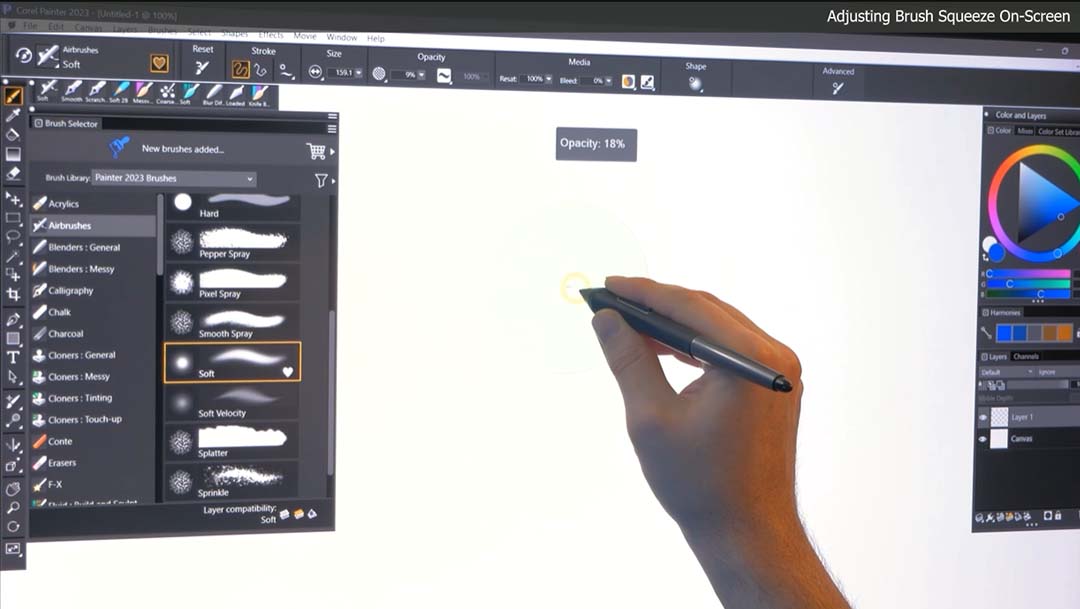
Ajuste do aperto e do ângulo do pincel na tela
Também é possível controlar o aperto ou o nivelamento da ponta do pincel com um atalho na tela. Mantenha pressionada a tecla Ctrl-Alt (Mac: Command-Alt), toque em e arraste um círculo. Mas, desta vez, solte Ctrl-Alt (Mac: Command-Alt) e, em seguida, sem levantar a caneta, pressione Ctrl (Mac: Command) duas vezes sozinho para entrar no modo de compressão.
Mantenha pressionada a tecla Ctrl-Alt (Mac: Command-Alt), toque em e arraste um círculo. Mas, desta vez, solte a tecla Ctrl-Alt (Mac: Command-Alt) e, em seguida, sem levantar a caneta, pressione Ctrl (Mac: Command) três vezes para entrar no modo de ângulo.
Como você pode ver, é possível moldar o pincel de forma rápida e intuitiva usando os controles de pincel na tela.
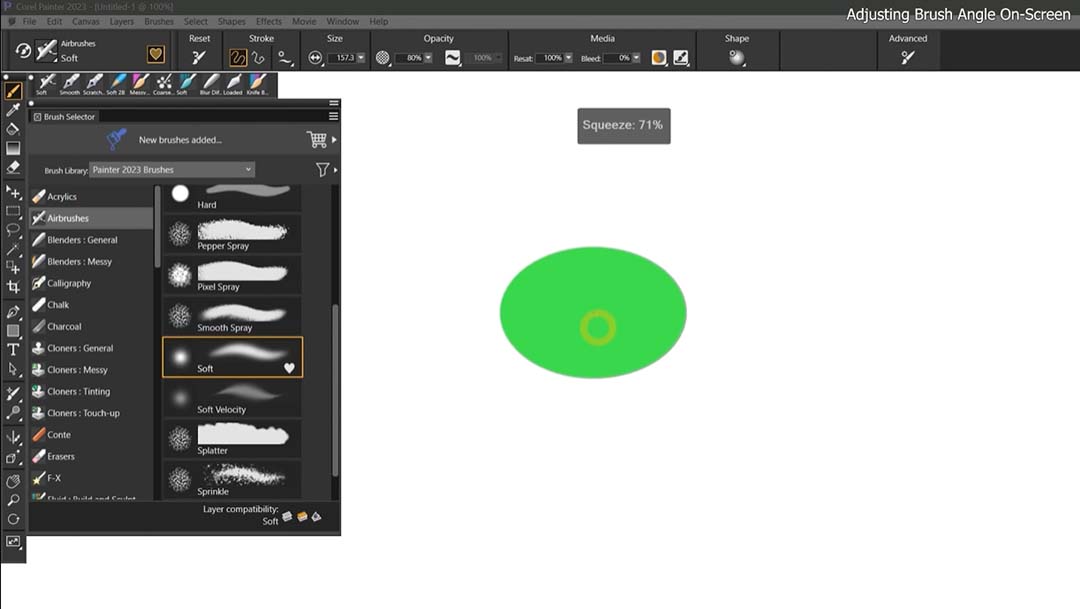
Sobre o artista
Aaron Rutten é um mestre do Corel Painter baseado em Seattle, especializado na combinação de técnicas de arte tradicionais com ferramentas modernas de arte digital. Embora trabalhe com mídia tradicional e digital, ele prefere estar na vanguarda de uma profissão em constante evolução, adotando as mais recentes ferramentas e tecnologias artísticas.

Atualmente, ele está concentrando a maior parte de seu foco em seu popular canal no YouTube, onde ensina as pessoas a fazer arte digital. Ele também vende cursos de arte no Gumroad.
Se você achou esses dois exemplos de lições úteis, considere a possibilidade de participar do curso de treinamento para iniciantes do Corel Painter 2023 da Rutten - os leitores do blog da Wacom que se inscreverem economizam 15% na compra do curso comprando pelo link acima. Aqui está o programa completo do curso, para que você possa ver exatamente o que Rutten ensina. E se você se tornar um membro da plataforma de treinamento de Rutten, poderá economizar ainda mais em seus cursos.





